Table des matières
Page d'état Alma
Si Alma n'est pas joignable, le mieux est de
consulter d'abord la page d'état d'ExLibris: https://status.exlibrisgroup.com.
Si l'état est affiché comme "Service is
operation normally" bien que l'accès à Alma
soit impossible, contactez helpdesk@libisnet.be
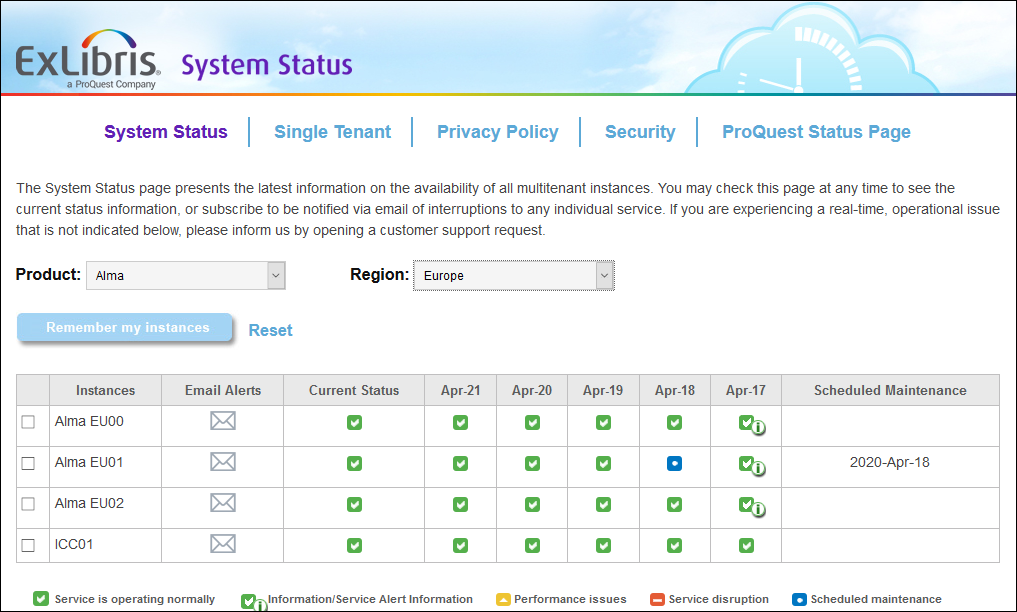
Accès : comptes Alma
Types de comptes
Pour travailler dans Alma, vous avez besoin
d'un compte Alma. Le nom d'utilisateur et le
mot de passe d'un compte vous permettent de
vous connecter à votre Zone Institution, dont
les urls sont listées
ci-dessous. Chaque compte est doté
d'autorisations spécifiques adaptées à la
portée des tâches du ou des utilisateurs de ce
compte. Une distinction est faite entre les
comptes personnels et les comptes partagés
non personnels :
- Les comptes personnels portent le nom d'un
employé temporaire ou permanent : un tel
compte ne peut être utilisé que par cet
employé. Ces comptes restent disponibles
tant que l'employé est actif. Ensuite, ils
sont fermés. Les autorisations d'un compte
personnel peuvent toujours être mises à
jour et complétées lorsque les tâches
changent. Les autorisations dans les
domaines de l'acquisition et de la
gestion des ressources (au niveau des
notices bibliographiques et des notices d'autorité) sont uniquement
accordées aux comptes
personnels.
- Comptes partagés non personnels : ces
comptes peuvent être partagés entre
plusieurs employés qui effectuent la même
tâche, principalement axée sur les
services aux clients de nos bibliothèques et les tâches limitées au niveau de l'inventaire (notices de fonds et exemplaires, portfolios).
Ces employés utilisent alors le même nom
d'utilisateur et le même mot de passe pour
se connecter à Alma. Ces comptes ne
reçoivent des autorisations que pour
les services aux usagers
(fulfillment). En principe, les
autorisations attribuées peuvent également
rester inchangées dans le temps.
Demande d'un nouveau compte Alma
Vous pouvez demander un nouveau compte
personnel Alma en envoyant un message au
service d'assistance LIBISnet (helpdesk@libisnet.be).
Envoyez votre demande à temps pour que le
compte soit disponible au début de l'emploi. Ajoutez les informations ci-dessous afin que le nouveau compte puisse être
configuré au mieux :
- Nom et prénom du nouvel employé.
- Adresse e-mail du nouvel employé et, s'il
ne s'agit pas d'un employé permanent mais
par exemple d'un jobiste, d'un bénévole ou
d'un stagiaire, également l'adresse e-mail
d'un employé permanent qui lui apportera
son soutien.
- Si la mission du nouvel employé est
temporaire, indiquez également la date de
fin (prévue) de la mission.
- Vous devez également fournir une
brève description de la ou des tâches que
l'employé exécutera.
Sur la base de ces détails, un nouveau
compte personnel Alma sera créé :
- Pour les nouveaux employés permanents,
la date de fin ne sera pas
fixée.
- Pour les employés temporaires avec une
mission à durée déterminée (emploi
temporaire, étudiants en emploi,
stagiaires), la date de fin est fixée
à 1 mois après la fin de la
mission.
- Pour les volontaires avec une mission
sans date de fin définie, la date de
fin est toujours fixée au dernier jour
de l'année en cours.
- Pour les nouveaux employés qui
reçoivent des autorisations dans le
domaine de l'acquisition et de la
catalographie, la participation aux cours mensuels de
formation de base
LIBISnet est fortement
recommandée. Si
nécessaire, les responsables de la
formation LIBISnet prendront contact
avec le nouvel employé et
éventuellement avec son supérieur
hiérarchique pour discuter de la
manière de rendre la formation la plus
ciblée possible.
Renouvellement et clôture des comptes
Alma
Les comptes personnels peuvent également
être renouvelés à tout moment :
- Pour renouveler le compte d'un employé
temporaire dont la date de fin est
fixée, envoyez un courriel à helpdesk@libisnet.be avec la nouvelle
date de fin d'emploi.
- Chaque année, une liste des comptes
(surtout des volontaires) qui expirent
à la fin de l'année est fournie en
temps utile aux responsables des
bibliothèques. Ils peuvent alors
indiquer si ces comptes doivent être
renouvelés (d'un an) ou non.
- Lorsqu'un employé quitte la
bibliothèque (autre travail,
retraite), il est prié de le notifier
également via helpdesk@libisnet.be et
d'indiquer dans ce courrier la date à
laquelle le compte peut être
désactivé.
Sécurité : mots de passe
Les mots de passe des comptes personnels
restent valables indéfiniment. Tous les
employés sont bien entendu invités à ne
pas partager les détails de leur compte
(nom d'utilisateur et/ou mot de passe)
avec d'autres personnes.
Pour les comptes partagés, de nouveaux mots
de passe devront être définis chaque
année. Une date annuelle sera fixée à cet
effet, qui sera également communiquée à
l'avance.
Accès : URLs Alma
La liste ci-dessous présente toutes les URLs
individuelles des différentes Zones
Institution (IZ) en Alma. N'oubliez pas qu'un
compte Alma ne permet généralement que l'accès
à votre propre IZ.
- ACV: https://libis-acv-online.alma.exlibrisgroup.com/mng/login?mode=ajax
- Africa Museum: https://libis-rmca.alma.exlibrisgroup.com/mng/login?mode=ajax
- Bibliotheek van het Federaal
Parlement / Bibliothèque du
Parlement fédéral: https://libis-fed-parl.alma.exlibrisgroup.com/mng/login?mode=ajax
- Documentatiecentrum Vlaams
Brabant: https://docvb.alma.exlibrisgroup.com/mng/login
- European Central Bank: https://ecb-europea.alma.exlibrisgroup.com/mng/login?mode=ajax
- Faro: https://libis-vcv.alma.exlibrisgroup.com/mng/login?mode=ajax
- FOD Beleid & Ondersteuning / SPF
Stratégie & Appui : https://libis-tifa.alma.exlibrisgroup.com/mng/login?mode=ajax
- FOD Financiën / SPF Finances: https://libis-fin.alma.exlibrisgroup.com/mng/login?mode=ajax
- Grootseminarie Brugge: https://libis-gsb.alma.exlibrisgroup.com/mng/login?mode=ajax
- Grootseminarie Gent: https://libis-gsg.alma.exlibrisgroup.com/mng/login?mode=ajax
- IMEC: https://libis-imec.alma.exlibrisgroup.com/mng/login?mode=ajax
- Informatiecentrum van het Vlaams
Parlement: https://libis-vlp.alma.exlibrisgroup.com/mng/login?mode=ajax
- KADOC: https://libis-kadoc.alma.exlibrisgroup.com/mng/login?mode=ajax
- KBC: https://libis-kbc.alma.exlibrisgroup.com/mng/login?mode=ajax
- Koninklijk Belgisch Instituut
voor Natuurwetenschappen /
Institut royal des Sciences
naturelles de Belgique: https://libis-rbins.alma.exlibrisgroup.com/mng/login?mode=ajax
- Koninklijke Musea voor Kunst
& Geschiedenis / Musées
royaux d'Art &
d'Histoire: https://libis-kmmr.alma.exlibrisgroup.com/mng/login?mode=ajax
- KU Leuven: https://libis-kul.alma.exlibrisgroup.com/mng/login?mode=ajax
- LUCA: https://libis-lucawenk.alma.exlibrisgroup.com/mng/login?mode=ajax
- Nationale Bank van België /
Banque Nationale de
Belgique: https://libis-nbb.alma.exlibrisgroup.com/mng/login?mode=ajax
- Network Zone: https://libis-network.alma.exlibrisgroup.com/mng/login?mode=ajax
- Odisee: https://libis-hub.alma.exlibrisgroup.com/mng/login?mode=ajax
- Thomas More Kempen: https://libis-khk.alma.exlibrisgroup.com/mng/login?mode=ajax
- Thomas More
Mechelen-Antwerpen: https://libis-khm.alma.exlibrisgroup.com/mng/login?mode=ajax
- Vesalius Documentation and
Information Center: https://libis-vesalius.alma.exlibrisgroup.com/mng/login?mode=ajax
- VIVES: https://libis-katho.alma.exlibrisgroup.com/mng/login?mode=ajax
- UCLL: https://libis-khl.alma.exlibrisgroup.com/mng/login?mode=ajax
Accès : URLs Limo et Linkresolver BASE URL's
L'URL pour l'aperçu de toutes les vues Limo est https://limo.libis.be.
Pour établir un lien vers une vue spécifique,
vous pouvez utiliser les URLs ci-dessous
:
- ACV : https://acv.limo.libis.be
- Base URL: https://limo.libis.be/services/ACV
- Bibliotheek van het Federaal
Parlement / Bibliothèque du
Parlement fédéral: https://bpb.limo.libis.be
- Base URL: https://limo.libis.be/services/BPB
- Documentatiecentrum
Vlaams-Brabant: https://docvlaamsbrabant.limo.libis.be
- Base URL: https://limo.libis.be/services/DOCVB
- DoKS: https://limo.libis.be/DOKS
- European Central
Bank: https://ecb.limo.libis.be
- Base URL: https://limo.libis.be/services/ECB
- Faro: https://faro.limo.libis.be
- Base URL: https://limo.libis.be/services/FARO
- FOD Beleid & Ondersteuning
/ SPF
Stratégie & Appui
: https://bosa.limo.libis.be
- Base URL: https://limo.libis.be/services/BOSA
- FOD Financiën / SPF
Finances: https://fin.limo.libis.be
- Base URL: https://limo.libis.be/services/FIN
- Grootseminarie
Brugge: https://gsb.limo.libis.be/
- Grootseminarie
Gent: https://gsg.limo.libis.be
- IMEC: https://imec.limo.libis.be/
- Base URL: https://limo.libis.be/services/IMEC
- Jesuit
Armarium: https://limo.libis.be/JESUITS
- Informatiecentrum van het
Vlaams
Parlement: https://vlp.limo.libis.be
- Base URL: https://limo.libis.be/services/VLP
- KADOC: https://kadoc.limo.libis.be
- Base URL: https://limo.libis.be/services/KADOC
- KBC: https://kbc.limo.libis.be/
- Base URL: https://limo.libis.be/services/KBC
- Koninklijk Belgisch
Instituut
voor
Natuurwetenschappen /
Institut royal des
Sciences
naturelles de
Belgique: https://rbins.limo.libis.be
- Base URL: https://limo.libis.be/services/RBINS
- Koninklijke Musea voor
Kunst
& Geschiedenis /
Musées
royaux d'Art &
d'Histoire: https://kmkg.limo.libis.be
- KU Leuven: https://kuleuven.limo.libis.be
- Base URL: https://limo.libis.be/services/KULeuven
- KU Leuven
(muziekcatalogus): https://limo.libis.be/KULEUVEN_MUSIC
- LIRIAS: https://kuleuven.limo.libis.be/discovery/search?vid=32KUL_KUL:Lirias
- LUCA: https://luca.limo.libis.be/
- Base URL: https://limo.libis.be/services/LUCA
- LUCA
(muziekcatalogus): https://limo.libis.be/LUCA_MUSIC
- Nationale Bank van
België /
Banque Nationale de
Belgique: https://nbb.limo.libis.be
- Base URL: https://limo.libis.be/services/NBB
- Odisee: https://odisee.limo.libis.be
- Base URL: https://limo.libis.be/services/ODISEE
- Thomas More
Kempen: https://kempen.thomasmore.limo.libis.be
- Base URL: https://limo.libis.be/services/TMOREK
- Thomas More
Mechelen-Antwerpen: https://mechelen-antwerpen.thomasmore.limo.libis.be
- Base URL: https://limo.libis.be/services/TMOREMA
- Vesalius Documentation
and
Information
Center: https://vdic.limo.libis.be
- Base URL: https://limo.libis.be/services/VDIC
- VIVES: https://vives.limo.libis.be
- Base URL: https://limo.libis.be/services/VIVES
- UCLL: https://ucll.limo.libis.be
- Base URL: https://limo.libis.be/services/UCLL
LIBISnet Helpdesk : poser et suivre
vos questions
Le service d'assistance LIBISnet est là pour
vous aider lorsque vous avez des questions sur
(le travail avec) Alma, Limo et les autres
services et produits LIBIS. Vous trouverez
ci-dessous quelques conseils et astuces pour
poser vos questions en toute simplicité et
suivre leur traitement.
Poser une question au service d'assistance
LIBISnet
Poser une nouvelle question peut se faire de
trois façons :
- Par un simple courriel : envoyez un
courriel à helpdesk@libisnet.be.
- Via libis.helpdocs :
sur la plate-forme de documentation, il y
a un bouton Submit Ticket en
haut.
Cliquez dessus et une fenêtre pop-up
apparaît où vous pouvez poser votre
question.
- Via le portail de support
LIBIS : là aussi, vous trouverez
un bouton Submit Ticket en haut de
la
page.
Quelques conseils pour poser des questions
solides (qui peuvent également
recevoir une réponse plus rapide) :
- Évitez de regrouper les questions, surtout
lorsqu'elles portent sur des sujets très
différents. Les questions entrantes sont
transmises à différents experts et cela
est beaucoup plus difficile lorsqu'un
message demande une expertise différente.
L'idéal est de poser une question (ou
quelques questions connexes) par
message.
- Formulez votre question/problème
clairement et avec suffisamment de détails
: que se passe-t-il exactement ? Quand et
à quelle fréquence ? Dans quelles
circonstances ?
- Des données et une documentation
supplémentaires sont toujours utiles : les
MMS ID des notices dans lesquelles le
problème s'est produit, quelques captures
d'écran, ...
Quel est le suivi d'un message ?
Peu de temps après avoir envoyé votre message,
vous recevrez une confirmation automatique
avec un ticket. Le message est ensuite
consulté par un dispatcher qui détermine quel
collègue de LIBIS ou des Services
Bibliothécaires peut le mieux répondre à votre
question. Il examinera ensuite votre question
et formulera une réponse.
Il se peut que l'expert doive vous demander des
informations complémentaires. Vous recevrez
ces questions par e-mail de l'adresse
helpdesk@libisnet.be. Important : répondez
toujours à ces courriers par une réponse
(Reply) à cette même adresse. Ne la
changez pas par l'adresse mail de l'expert en
question (nous vous indiquerons bien sûr qui
nous sommes dans nos mails). Il est également
inutile d'ajouter une adresse mail personnelle
en cc ou de faire suivre le message.
Lorsque votre question a reçu une réponse, le
statut de votre question passe à résolu
(Solved). Vous recevrez alors
automatiquement un autre message vous
indiquant ce que vous avez pensé du service.
Tous les commentaires sont les bienvenus.
N'hésitez donc pas à nous signaler les défauts
et les points d'amélioration possibles :
cliquez sur l'une des trois icônes. Vous
pourrez alors saisir vos commentaires dans un
champ de texte.
À propos, cela ne signifie pas nécessairement
la fin de l'histoire : si vous avez d'autres
questions sur le même problème, envoyez une
réponse à l'un des e-mails que vous avez reçus
du service d'assistance. Dans ce cas, il n'est
pas nécessaire de poser une toute nouvelle
question au service d'assistance. Vous pouvez
également rouvrir une question résolue/close
via le portail d'assistance.
Obtenir une vue d'ensemble de toutes vos
questions du service d'assistance
En tant qu'utilisateur du helpdesk, vous avez
une vue d'ensemble de toutes les questions que
vous avez posées via le portail de support
LIBIS. En haut de la page, vous pouvez
choisir de soumettre un ticket (voir plus
haut). Cependant, vous pouvez également
:
- Aanmelden (enregistrer) : utilisez
cette option lorsque vous vous connectez à
ce portail pour la première fois. Vous
saisissez votre nom et votre adresse
électronique. Il doit s'agir de la même
adresse e-mail que celle à partir de
laquelle vous envoyez des demandes au
helpdesk. Si vous obtenez un message
d'erreur, cela signifie généralement que
vous vous êtes déjà connecté (mais que
vous avez probablement oublié).
- Inloggen (se connecter) : vous vous
connectez ici avec votre adresse
électronique et votre mot de passe et
pouvez également demander un nouveau mot
de passe si vous l'avez oublié.
Une fois que vous êtes connecté, les
options Mijn
tickets et Andere
tickets apparaîtront également en
haut. Cliquez
sur :
- Mijn tickets : vous obtenez un aperçu de tous les messages que vous avez envoyés au helpdesk. Attention : ceux-ci peuvent être triés de l'ancien au nouveau, ce qui n'est pas vraiment pratique. Cliquez sur les en-têtes de colonne pour les trier par ordre croissant ou décroissant. Pour chaque message, un numéro de ticket, le sujet, certaines dates ainsi que sa priorité et son statut sont indiqués.Si vous avez des questions sur un message particulier ou si vous souhaitez ajouter des informations, cliquez sur le sujet. Un écran s'ouvrira alors où vous pourrez saisir un message et également modifier d'autres détails (par exemple, la priorité ou le type de question). N'oubliez pas de cliquer sur le bouton "Versturen" (envoyer) et/ou "Bijwerken" (mettre à jour).
- Autres tickets : offre un aperçu
similaire mais des requêtes du
helpdesk dans lesquelles vous avez été
indirectement impliqué (via CC ou
BCC). Ceci n'est pas pertinent pour la
plupart des collègues.
Imprimer des étiquettes
Pour imprimer des étiquettes (codes-barres,
étiquettes de dos), l'application Alma cloud
SpineOMatic est l'outil le plus approprié. Une
documentation complète sur l'utilisation de
SpineOMatic est disponible sur la page d'aide
suivante : Impression d'étiquettes :
SpineOMatic.
Colophon
Dernière modification: 28.03.2023
